Wie behebe ich Fehler 9, 4005, 4013 oder 4014: Wiederherstellen eines iOS-Geräts?
Verschiedenes / / August 05, 2021
Fehlercodes sind bei intelligenten Geräten und Betriebssystemen Standard. Fehlercodes auf iOS- und Mac-Geräten sind jedoch irgendwie irrelevant, da sie nahezu perfekt sind. Manchmal zeigen auch sie Fehlercodes, die die Benutzer als problematisch empfinden, und werden neugierig auf den Grund, aus dem sie aufgetreten sind. Wenn Sie hier sind, sind wir sicher, dass auch Sie auf einen Fehlercode wie Fehler 9, Fehler 4005 und Fehler 4013 oder 4014 gestoßen sind, der nicht richtig erscheint. Keine Panik, wir haben alle Lösungen für alle Ihre Probleme. Lass uns anfangen.

Inhaltsverzeichnis
-
1 Was sind diese Fehlercodes?
- 1.1 Fehlercode 9
- 1.2 Fehlercode 4005
- 1.3 Fehlercode 4013 oder 4014
- 2 Versuchen Sie erneut, Ihr Gerät zu aktualisieren
- 3 Wenn Sie noch Hilfe benötigen
Was sind diese Fehlercodes?
Möglicherweise werden Fehlercodes angezeigt, wenn Ihr Gerät nicht aktualisiert oder nicht ordnungsgemäß wiederhergestellt werden kann, auch wenn der Computer die Wiederherstellung nicht über das Telefon befiehlt. Dann erscheinen diese Arten von Fehlercodes. Im Folgenden werden alle Fehlercodes ausführlich erläutert und eine geeignete Lösung gefunden, um sie zu beheben.
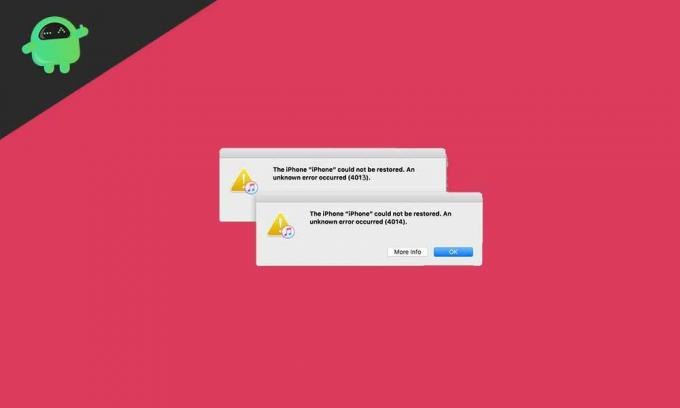
Fehlercode 9
Dieser Fehlercode 9 ist mit einem fehlgeschlagenen Firmware-Update oder einer Systemwiederherstellung mit iTunes verbunden. Als wir mit dem Apple Support in Kontakt kamen, erfuhren wir, dass dieses Problem tatsächlich etwas mit dem Lightning-Kabel zu tun hat. Dies wird auch durch gleichzeitiges Verbinden und Trennen verursacht, was zu Problemen bei der Synchronisierung führt. Wir können diesen Fehlercode 9 auch als USB-Fehlercode zusammenfassen, der immer wieder blinkt, wenn das Problem während der Synchronisierung auftritt. Im Folgenden werden einige Korrekturen erläutert, mit denen dieses Problem behoben werden kann.
Fehlercode 9 beheben
- Überprüfen Sie, ob Ihr iPhone einen Jailbreak aufweist oder nicht
- Überprüfen Sie, ob die Netzwerkeinstellungen beschädigt sind
- Achten Sie auf die Firewall-Einstellungen auf Ihrem PC. Möglicherweise kann die Firewall Ihres PCs keine Verbindung zu den Apple Servern herstellen.
- Überprüfen Sie, ob die Verbindung zwischen PC und iPhone lose ist.
- Verwenden Sie immer das mit Ihrem iPhone gelieferte Original-USB- oder Blitzkabel.
- Starten Sie Ihren PC und Ihr iPhone neu und versuchen Sie es erneut
- Wenn Sie ein Antivirenprogramm installiert haben, versuchen Sie es zu deaktivieren und versuchen Sie es erneut.
Das war alles für Fehlercode 9. Sie können die oben genannten Schritte ausführen, um sicherzustellen, dass kein Fehlercode 9 mehr angezeigt wird.
Fehlercode 4005
Dieser Fehlercode 4005 hängt mit der Trennung Ihres iPhones vom PC während des Aktualisierungsvorgangs zusammen. Es ist ein unbekannter Fehler, der das iPhone daran hindert, erneut zu aktualisieren, und die Benutzer stört, wenn dieser Code immer wieder angezeigt wird. Dies führt letztendlich zu einem fehlgeschlagenen Update. Wenn dieser Fehlercode auftritt, befolgen Sie die folgenden Korrekturen, um diesen Fehler zu beheben.
Fehlercode 4005 beheben
- Zuerst müssen Sie einen Neustart Ihres iPhones erzwingen
- Starte deinen Computer neu
- Aktualisieren Sie iTunes auf die neueste Version
- In einigen Fällen funktioniert das Aktualisieren Ihres PCs oder Macs
- Führen Sie nach dem Sichern Ihrer Daten einen Werksreset durch
Fehlercode 4013 oder 4014
Diese Fehlercodes 4013 oder 4014 sind mit der Systemaktualisierung und -wiederherstellung verbunden und werden auch durch ein Problem in der USB-Verbindung verursacht. In den meisten Fällen handelt es sich um ein Hardwareproblem, das lediglich darauf hinweist, dass die USB-Kabelverbindung auf beiden Seiten nicht erkannt wird. Das Apple-Gerät kann nicht korrekt mit iTunes synchronisiert werden. Dies ist jedoch kein ernstes Problem und kann durch Ausführen der folgenden Schritte behoben werden.
Fehlercode 4013 oder 4014 beheben
- Stellen Sie sicher, dass Sie den originalen Apple Supplied Lightning-Anschluss verwenden, um eine Verbindung mit Ihrem PC herzustellen.
- Neustart Ihres iPhone erzwingen
- Aktualisieren Sie iTunes auf Ihrem PC
- Installieren Sie iTunes neu auf Ihrem PC
- Überprüfen Sie einen anderen USB-Anschluss, möglicherweise ist der von Ihnen verwendete beschädigt.
- Wenn nichts funktioniert, ist es Zeit für das Zurücksetzen auf die Werkseinstellungen. Führen Sie ein Backup durch und führen Sie den Werksreset durch.
Versuchen Sie erneut, Ihr Gerät zu aktualisieren
Wenn Ihr Gerät die Verbindung zum PC trennt oder nicht hergestellt werden kann, wird möglicherweise einer der oben beschriebenen Fehlercodes angezeigt. Möglicherweise werden die blinkenden Meldungen der Fehlercodes (9) (4005) (4013) (4014) angezeigt. Diese Codes sind mit iPhone Update and Restore synchron mit iTunes auf dem PC verknüpft. Wir werden nun die Schritte diskutieren, um all dies auf einmal zu beheben.
- Aktualisieren Sie auf die neueste Version von iTunes auf Ihrem Mac oder Windows-PC.
- Erzwingen Sie einen Neustart Ihres iPhone oder iPad, indem Sie alternativ die Lauter- und Leiser-Taste drücken und dann die Sperrtaste gedrückt halten, bis das Apple-Logo angezeigt wird.
- Verbinden Sie das iPhone mit dem originalen iPhone Lightning-Kabel mit Ihrem PC.
- Öffne iTunes
- Dort sehen Sie zwei Optionen: Aktualisieren und Wiederherstellen. Klicken Sie auf die Schaltfläche Aktualisieren. Dadurch wird die Software auf Ihrem iPhone neu installiert und wahrscheinlich alle Fehlercodeprobleme behoben.
Wenn Sie noch Hilfe benötigen
Wenn Sie das Gefühl haben, noch mehr Hilfe zu benötigen, haben wir wieder etwas für Sie. Sie können die folgenden Schritte ausprobieren, wenn Sie immer noch auf ein Problem stoßen. Sie müssen jedoch auch die oben genannten Korrekturen ausprobiert haben, bevor Sie die folgenden Schritte ausführen.
- Suchen Sie auf Ihrem Mac oder Windows-PC nach Updates für iTunes.
- Öffne iTunes
- Dort sehen Sie zwei Optionen: Aktualisieren und Wiederherstellen. Klicken Sie diesmal auf die Schaltfläche Wiederherstellen.
Jetzt werden die Fehlercodes nicht mehr angezeigt, aber denken Sie daran, das Original-Lightning-Kabel zu verwenden. Und Ihr iPhone oder iPad darf nicht Jailbroken sein.
Fazit
Anubhav Roy ist ein Student der Informatik, der großes Interesse an der Welt von Computer, Android und anderen Dingen in der Welt der Information und Technologie hat. Er ist in maschinellem Lernen und Data Science ausgebildet und Programmierer in Python-Sprache mit Django Framework.



![Laden Sie MIUI 11.0.4.0 Global Stable ROM für Redmi Note 8 Pro [V11.0.4.0.QGGMIXM] herunter.](/f/910b4cb3023329aec35a6c241a45fd75.jpg?width=288&height=384)